Microsoft Word 2019 - один из самых популярных текстовых редакторов, который широко используется для создания документов различного формата. Один из ключевых аспектов процесса создания документа - настройка размеров полей - это важно для достижения оптимального визуального воздействия и соответствия формату текста. В этой статье мы подробно рассмотрим, как изменить размер полей в Word 2019.
Первым шагом в процессе изменения размера полей является открытие необходимого документа в Word. После этого, перейдите на вкладку "Разметка страницы" в верхней панели инструментов, где вы найдете различные параметры страницы, которые можно настроить. В этом разделе вы увидите кнопку "Поля", которую вам следует выбрать.
При выборе пункта "Поля" откроется небольшое меню с предустановленными вариантами размеров полей. Однако, если вам нужен нестандартный размер, вы можете выбрать пункт "Поля" внизу списка, чтобы открыть дополнительные опции настройки полей. В открывшемся окне вы можете указать желаемые размеры полей, вводя числовые значения или используя стрелочки для настройки значений.
Открытие документа в Word 2019
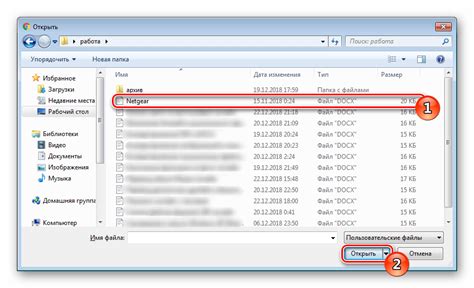
Для открытия документа в Word 2019 нужно выполнить следующие шаги:
- Запустите программу Microsoft Word 2019, если она не запущена.
- В верхней части программы нажмите на кнопку "Открыть".
- В появившемся окне выберите место, где находится нужный вам документ.
- Найдите нужный вам документ и выберите его, нажав на него один раз левой кнопкой мыши.
- Нажмите на кнопку "Открыть" внизу правого угла окна.
После выполнения этих шагов выбранный вами документ откроется в программе Word 2019.
Выбор вкладки "Разметка страницы"
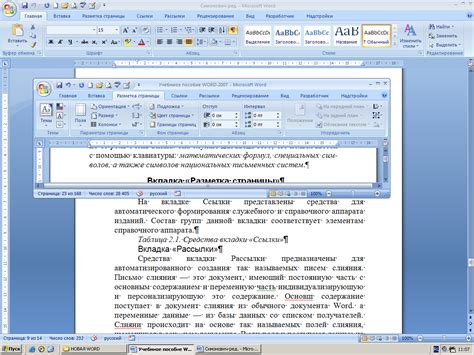
Для изменения размера полей в документе Word 2019 необходимо открыть вкладку "Разметка страницы". Данная вкладка располагается на главной панели инструментов программы.
Чтобы перейти на вкладку "Разметка страницы", следуйте следующим шагам:
- Откройте документ Word 2019.
- На верхней панели инструментов найдите вкладку "Разметка страницы" и щелкните на ней один раз. Вкладка "Разметка страницы" должна стать активной.
После того, как вкладка "Разметка страницы" активирована, вы будете иметь доступ к различным инструментам и настройкам, связанным с макетом и оформлением документа.
Настройка размеров полей

Изменение размеров полей в Word 2019 может быть необходимо, чтобы улучшить внешний вид документа, соблюсти стандартные требования оформления или приспособить его под конкретные нормы форматирования.
Для настройки размеров полей в Word 2019 следуйте инструкциям ниже:
- Откройте документ, в котором необходимо изменить размеры полей.
- На верхней панели навигации выберите вкладку "Разметка страницы".
- В открывшемся меню найдите секцию "Поля" и нажмите на кнопку "Поля страницы".
- В появившемся окне выберите вкладку "Поля" и укажите значение для каждого поля.
- Для изменения полей по отдельности, выберите вкладку "Поле" и измените нужное значение.
- После внесения изменений нажмите "ОК" для применения новых размеров полей к документу.
После выполнения этих шагов, размеры полей в вашем документе будут изменены согласно заданным значениям. Чтобы сохранить эти настройки для всех документов, можно выбрать опцию "Установить по умолчанию".
Пользуйтесь возможностями программы Word 2019, чтобы красиво и правильно форматировать свои документы!